Como corrigir: Problema de falha de funcionamento do Bluetooth da TV Samsung
Miscelânea / / August 04, 2021
Anúncios
Neste tutorial, mostraremos como consertar o problema de não funcionamento do Bluetooth da TV Samsung. A Samsung tem uma gama de variantes de TV QLED, UHD e SUHD. Adicione a isso o Full HD, 4K Ultra HD e o QLED 8K, e o domínio na indústria da televisão estará à vista de todos. Então, para aumentar ainda mais a experiência do usuário, você também pode conecte-o à internet e assista compulsivamente às suas séries favoritas. Da mesma forma, também permite que você se conecte a um dispositivo Bluetooth.
Isso, por sua vez, permitirá que você use totalmente os fones de ouvido Bluetooth, barra de som, alto-falantes, gamepad, controladores e até mesmo um teclado ou mouse. Da mesma forma, pessoas com dificuldades auditivas podem fazer uso de aparelhos auditivos Bluetooth e conectá-los a seus aparelhos de TV. No entanto, às vezes, o Bluetooth em sua TV Samsung pode não funcionar conforme o esperado. Isso resultará em sua incapacidade de usar qualquer um dos dispositivos mencionados acima. Se você também estiver enfrentando esse problema, este guia está aqui para ajudá-lo. Siga em frente.

Conteúdo da página
-
1 Correção: problema de falha de funcionamento do Bluetooth da TV Samsung
- 1.1 Fix 1: verificar se há atualização de firmware
- 1.2 Fix 2: Verifique se o dispositivo Bluetooth está ligado
- 1.3 Fix 3: verifique o alcance da conexão Bluetooth
- 1.4 Fix 4: reinicie os dois dispositivos
- 1.5 Fix 5: conectar o dispositivo Bluetooth através das configurações do telefone
- 1.6 Correção 6: tente emparelhar a Smart TV com um dispositivo Bluetooth diferente
Correção: problema de falha de funcionamento do Bluetooth da TV Samsung
No que diz respeito à razão para este problema, pode haver alguns fatores preocupantes. Para começar, pode estar relacionado ao uso de um firmware antigo em sua TV. Da mesma forma, se o dispositivo Bluetooth não estiver dentro da faixa necessária, a conexão não seria capaz de estabelecer com sucesso. Ou podem até ser alguns problemas com o próprio dispositivo Bluetooth. A este respeito, são fornecidas abaixo algumas soluções alternativas úteis que o ajudarão a corrigir esses problemas que, por sua vez, devem corrigir o problema de não funcionamento do Bluetooth da TV Samsung.
Anúncios
Fix 1: verificar se há atualização de firmware
A Samsung lança regularmente atualizações de software para suas smart TVs. Embora eles possam ou não trazer novos recursos, eles são responsáveis por consertar os problemas subjacentes e corrigir vários bugs. Portanto, se você não atualiza sua TV há muito tempo, provavelmente agora é a hora certa para fazer isso. Aqui estão as instruções necessárias para o mesmo:
- Ligue sua TV e conecte-a ao WiFi.
- Aperte o botão Menu no controle remoto e selecione Configurações.
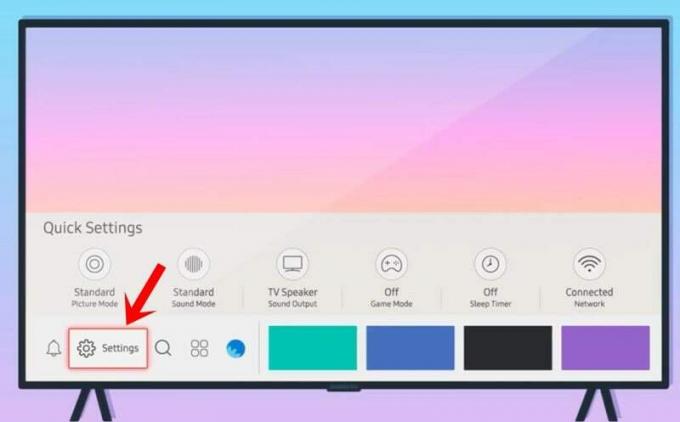
- Vá para a seção Suporte, selecione Atualização de software seguido de Atualizar agora.

- Sua TV agora encontrará o firmware mais recente e, se disponível, irá notificá-lo sobre o mesmo.

- Clique em Sim e aguarde o download ser concluído.

Uma vez feito isso, reinicie sua TV e verifique se o problema de não funcionamento do Bluetooth da TV Samsung foi corrigido ou não. Se você ainda estiver enfrentando esse problema ou não houver nenhuma atualização pendente, aqui estão algumas outras correções que você pode tentar.
Fix 2: Verifique se o dispositivo Bluetooth está ligado
Embora possa parecer óbvio, sugerimos que você verifique novamente se o dispositivo Bluetooth já está ligado. Da mesma forma, você também pode desligar o Bluetooth e ligá-lo novamente. Em alguns casos, o dispositivo pode entrar no modo Economia de energia e desativar a maioria de suas funcionalidades, incluindo o Bluetooth também. Portanto, carregue o dispositivo até um nível de bateria suficiente e tente conectá-lo novamente à TV. Isso pode corrigir o problema de não funcionamento do Bluetooth da TV Samsung.
Fix 3: verifique o alcance da conexão Bluetooth
Cada dispositivo Bluetooth tem um perímetro definido além do qual a conexão seria perdida. Embora não haja nenhum intervalo predefinido específico, você deve se certificar de que seja de 30 pés ou próximo. Qualquer coisa além desse intervalo pode significar problemas para você. Da mesma forma, você também deve verificar se a conexão não está sendo obstruída por nenhum objeto estranho.
Fix 4: reinicie os dois dispositivos
Se você ainda estiver enfrentando o problema de não funcionamento do Bluetooth da TV Samsung, considere reiniciar os dois dispositivos. Primeiro desligue o dispositivo, aguarde alguns minutos e ligue-o novamente. Na mesma linha, desligue o dispositivo Bluetooth e, em seguida, ligue-o. Agora tente estabelecer a conexão entre esses dois dispositivos e seu problema pode ser corrigido.
Anúncios
Fix 5: conectar o dispositivo Bluetooth através das configurações do telefone
Você também pode tentar conectar o dispositivo Bluetooth através das configurações do seu telefone. As etapas devem ser quase em linhas semelhantes para todos os dispositivos. Com isso dito, siga as etapas abaixo para experimentar a tarefa mencionada.

- Vá para as configurações em seu smartphone.
- vá para Bluetooth e conexões do dispositivo (ou Conexões em alguns dispositivos).
- Habilite o Bluetooth e toque em Parear Novo Dispositivo.
- Agora ele irá procurar por dispositivos Bluetooth próximos.
- Selecione o desejado e conecte-o a ele.
Em alguns casos, o dispositivo pode receber o nome de seu endereço MAC, então não se confunda se o nome estiver escrito em uma sequência aleatória de números e caracteres. Assim que a conexão for estabelecida, verifique se o problema de não funcionamento do Bluetooth da TV Samsung foi corrigido ou não.
Correção 6: tente emparelhar a Smart TV com um dispositivo Bluetooth diferente
Bem, pode ser que o problema esteja no próprio dispositivo Bluetooth. Para verificar o mesmo, você pode conectar sua TV Samsung a um dispositivo Bluetooth diferente. Se a conexão estiver boa e boa, isso se traduz no fato de que há algo errado com o próprio dispositivo. Nesse caso, pode ser necessário substituí-lo se estiver dentro do período de garantia ou adquirir um mais novo. Dito isso, aqui estão as etapas para emparelhar sua TV com um dispositivo Bluetooth diferente:
Anúncios
Emparelhamento com fones de ouvido / alto-falantes Bluetooth 2019, 2018 e Smart TVs 2017

- (Modelos R, N e M): Home> Configurações> Som> Saída de som> Lista de alto-falantes Bluetooth
- Smart TVs 2016 (modelos K): Tela inicial> Configurações> Som> Configurações para especialistas> Gerenciador de alto-falantes sem fio> Dispositivos de áudio Bluetooth.
Emparelhamento com um teclado / mouse Bluetooth diferente

- Smart TVs 2019 e 2018 (modelos N e R): Configurações> Geral> Gerenciador de dispositivos externos> Gerenciador de dispositivos de entrada> Lista de dispositivos Bluetooth
- Smart TVs 2017 (modelos M) - Teclado: Configurações> Geral> Gerenciador de dispositivos externos> Gerenciador de teclado> Adicionar teclado Bluetooth
Emparelhar com um gamepad / controlador Bluetooth diferente
- Smart TVs 2019 (modelos R): Configurações> Geral> Gerenciador de dispositivos externos> Gerenciador de dispositivos de entrada> Lista de dispositivos Bluetooth
- Smart TVs 2016 (modelos K) - Teclado: Configurações> Sistema> Gerenciador de dispositivos de entrada> Adicionar teclado e gamepad Bluetooth
Então, tudo isso veio deste guia sobre como consertar o problema de não funcionamento do Bluetooth da TV Samsung. Compartilhamos seis correções diferentes para o mesmo. Diga-nos nos comentários qual deles conseguiu dar resultados favoráveis no seu caso. Da mesma forma, aqui estão alguns igualmente úteis Dicas e truques para iPhone, Dicas e truques para PC, e Dicas e truques para Android que você deve verificar também.
Anúncios Aqui vamos orientar sobre como corrigir o problema do Vivo V9 WiFi. A fabricante chinesa de smartphones Vivo lançou...
Anúncios Aqui iremos orientá-lo sobre como forçar a reinicialização ou redefinição suave do UMiDIGI Z. Um leve…
Anúncios Última atualização em 12 de março de 2021 às 01h45. Desde o vídeo do EA Star Wars Battlefront II...

![Método fácil de fazer root no Snopow AGS 00 01 usando Magisk [sem necessidade de TWRP]](/f/ba4e4f462b2968d1e1472b243a4612ef.jpg?width=288&height=384)
![Método fácil de fazer root no Multilaser MS80 usando Magisk [sem necessidade de TWRP]](/f/0a5047f4a4df3bf9072b40e0761335fb.jpg?width=288&height=384)
![Método fácil de fazer root no Dexp BS155 usando Magisk [sem necessidade de TWRP]](/f/563f0122c30005298fcabdac8ba05a3a.jpg?width=288&height=384)